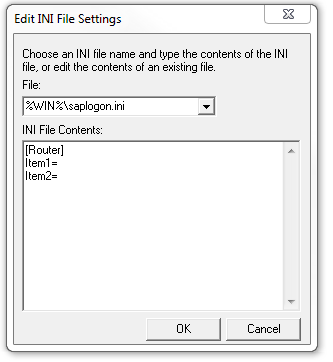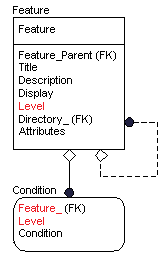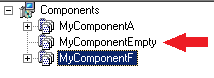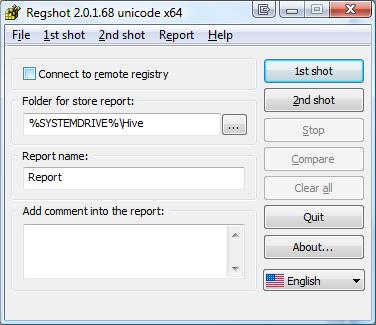Die Windows Installer 2709 Fehlermeldung ist eine Benachrichtigung, die bei einer Update Installation erscheinen kann. Wird eine betroffene Installation auf einer Clean Machine installiert, so sieht alles gut aus, keine Fehlermeldung erscheint. Sollte die gleiche Installation als Update Installation durchgeführt werden, so erscheint die 2709 Fehlermeldung. Interessant dabei ist, das der Test auf einer Clean Machine eigentlich das gleiche Problem haben sollte, das Problem aber aus internen Abläufen der Windows Installer Session automatisch korrigiert wird.
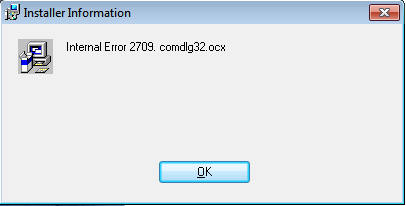
Das Problem kann unter anderem durch ein Setup-Capture mit Wise Package Studio entstehen, wenn Dateien mit Merge Modulen ersetzt werden. Wie in diesem Beispiel wurde die Datei comdlg32.ocx durch ein Merge Module von Microsoft ersetzt. Dieser Vorgang löscht jedoch nicht die Verweise der bereits erstellten Componenten in der FeatureComponents Tabelle.
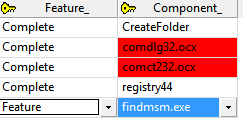
Komponenten die während einem Setup-Capture mit einem Merge-Module ersetzt wurden, bleiben in der FeatureComponents Tabelle zurück
Das etwas mit diesen Komponenten nicht stimmt, wird in der Tabellenansicht des Windows Installer Editors ersichtlich. Werden diese Einträge übersehen, so wird auf diesen Misstand während der Validierung darauf hingewiesen:
Not a valid foreign key; Table: FeatureComponents, Column: Component_, Key(s): Complete.comdlg32.ocx ice03.html FeatureComponents Component_ Complete comdlg32.ocx
Evaluation: ICE03
Diese Einträge sind aus der FeatureComponents Tabelle zu löschen. Es kann jedoch vorkommen, das die Validierung aus unbekannten Gründen bei dieser Überprüfung fehlschlägt und keine Probleme angezeigt werden. Bei einem anschliessenden Testdurchlauf der Installation wird keine Fehlermeldung erscheinen, da die Windows Installer Session diese fehlerhaften Einträge überspringt.
Doing action: InstallValidate
Feature: Complete; Installed: Absent; Request: Local; Action: Local
Component: CreateFolder; Installed: Absent; Request: Local; Action: Local
Component: registry44; Installed: Absent; Request: Local; Action: Local
Component: findmsm.exe; Installed: Absent; Request: Local; Action: Local
Während der InstallValidate Aktion werden die betroffenen Komponenten ausgewählt, die fehlerhaften Einträge werden einfach übergangen.
Soweit scheint alles zu funktionieren, bis zu dem Tag, an dem mit der gleichen Installation ein Update durchgeführt wird. Bei einer Update Installation wird zusätzlich die MigrateFeatureStates Aktion durchgeführt. Diese überprüft die Stati der bereits Installierten Features und vererbt die Feature States bei der Update Installation (Die Vererbung von Feature Stati kann mit der Upgrade Tabelle deaktiviert werden). Die Aktion MigrateFeatureStates übergeht die fehlerhaften Einträge in der FeatureComponents Tabelle jedoch nicht und wird mit der Fehlermeldung 2709 die Installation abbrechen.
DEBUG: Error 2709: The specified Component name (‘comdlg32.ocx’) not found in Component Table.
In diesem Fall sind in der Installation die fehlerhaften Einträge in der FeatureComponents Tabelle zu beheben. Wir empfehlen diese Überprüfung in die Best-Practices von Software-Paketierungs Guidelines aufzunehmen, um diesem Problem zuvor zukommen.